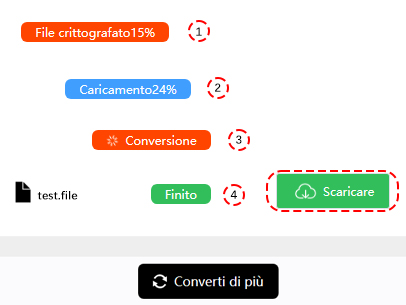Convertitore M2TS in WMA
ConverterFactory è un servizio gratuito di conversione online di file da M2TS a WMA in formato cloud. Gli utenti possono utilizzare i nostri servizi di conversione in modo semplice e rapido tramite browser per PC, cellulari e pad. Inoltre, supportiamo la conversione di oltre 140 formati di file audio, video, documenti, immagini e altro ancora.
M2TS è un formato di file per la memorizzazione di video su dischi Blu-ray. Si basa sul contenitore di flusso di trasporto MPEG-2 e comunemente utilizzato per video ad alta definizione su dischi Blu-ray. Viene anche utilizzato per lo streaming di video HD su Internet.
WMA è un formato di file audio creato da Microsoft per il sistema operativo Windows. È un formato di compressione audio che riduce la quantità di dati necessari per rappresentare l'audio, preservando al contempo la qualità della registrazione originale. È un formato popolare per lo streaming audio su Internet.
Come convertire M2TS in WMA
Prima di prepararci a convertire documenti m2ts, dobbiamo scegliere un computer, un telefono cellulare, PAD viene fornito con Chrome, Edge, Safari e altri browser e inserire il sito Web https://converterfactory.com/it/m2ts-to-wma per aprire la pagina di conversione da m2ts a wma.
FASE 1
Scegli i file M2TS da caricare sul sito Web di ConverterFactory per la conversione
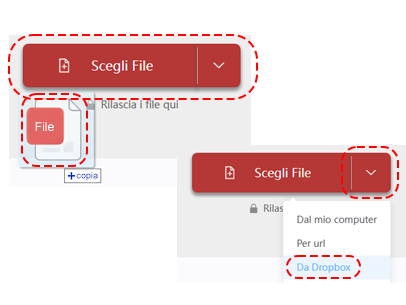
FASE 2
Seleziona il formato di output WMA di destinazione per la conversione
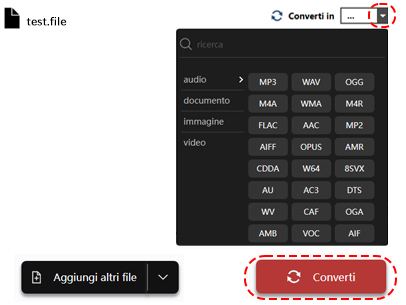
FASE 3
Scarica il file convertito WMA